Hoe genereer je een lijst van alle mogelijke combinaties van 4 cijfers in Excel?
In sommige gevallen moeten we mogelijk een lijst genereren van alle mogelijke combinaties van 4 cijfers met de getallen 0 tot 9, wat betekent dat we een lijst willen maken zoals 0000, 0001, 0002…9999. Om deze taak snel op te lossen in Excel, introduceer ik enkele handige trucs voor je.
Een lijst van alle mogelijke combinaties van 4 cijfers met behulp van een formule
In Excel kun je onderstaande formule gebruiken om alle mogelijke combinaties van 4 cijfers van 0 tot 9 weer te geven.
Selecteer een lege cel en typ deze formule =TEXT(RIJ(A1)-1,"0000") erin, druk op Enter, en sleep vervolgens de automatische vulgreep naar beneden totdat alle combinaties van 4 cijfers zijn weergegeven.

Een lijst van alle mogelijke combinaties van 4 cijfers met Lijst Alle Combinaties
Het gebruik van de formule om naar beneden te slepen totdat alle combinaties zijn weergegeven is tijdrovend. Echter, als je Kutools voor Excel hebt geïnstalleerd, kun je het hulpprogramma Lijst Alle Combinaties gebruiken om snel alle combinaties van 4 cijfers weer te geven.
Nadat je Kutools voor Excel hebt geïnstalleerd, doe dan het volgende:(Download hier Kutools voor Excel gratis!)
1. Selecteer een cel, A1, typ 0 erin, ga naar de volgende cel en typ 1 erin. Selecteer vervolgens A1 en A2, en sleep de automatische vulgreep naar beneden totdat nummer 9 verschijnt. Zie screenshot:

2. Formatteer vervolgens een kolom als Tekst (deze kolom zal de combinaties bevatten). Klik op een lege kolomkop, bijvoorbeeld Kolom F, en klik met de rechtermuisknop om Celopmaak te selecteren. Selecteer Tekst onder het tabblad Getal in het dialoogvenster Celopmaak en klik op OK. Zie screenshot:

3. Klik op Kutools > Invoegen > Lijst Alle Combinaties. Zie screenshot:
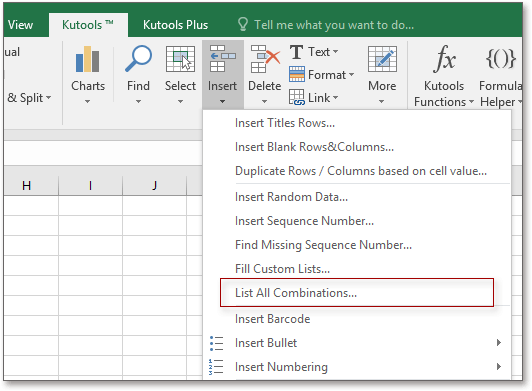
4. Er verschijnt een dialoogvenster Lijst Alle Combinaties, en je hoeft alleen de volgende stappen uit te voeren:

5. Klik op OK. Er verschijnt nu een dialoogvenster om je eraan te herinneren een cel te selecteren waar het resultaat moet komen, selecteer hier de eerste cel van de kolom die je als Tekst hebt geformatteerd.
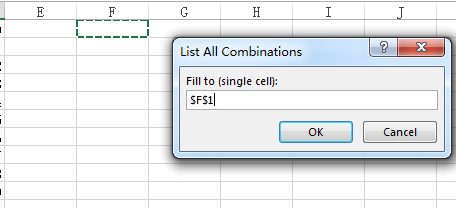
6. Klik op OK. Nu worden alle combinaties van 4 cijfers van 0-9 weergegeven.

Klik hier om meer te weten te komen over Lijst Alle Combinaties
Alle mogelijke combinaties van 4 cijfers weergeven
Alle mogelijke combinaties van 4 cijfers met Reeksnummer invoegen
In Kutools voor Excel kun je ook Reeksnummer invoegen gebruiken om deze taak op te lossen.
Nadat je Kutools voor Excel hebt geïnstalleerd, doe dan het volgende:(Download hier Kutools voor Excel gratis!)
1. Selecteer een groot bereik van cellen (meer dan 100.000 cellen), en klik op Kutools > Invoegen > Reeksnummer invoegen. Zie screenshot:

2. Voer vervolgens in het dialoogvenster Reeksnummer invoegen het volgende uit:
(1) Klik op Nieuw om een nieuwe reeks te maken. Zie screenshot:

(2) Typ 0 als Startnummer, 1 als Toename, en 4 als Aantal cijfers, en vink de optie Eindnummer aan en typ 9999 in het tekstvak. Zie screenshot:

3. Klik op Toevoegen om deze reeksregel toe te voegen, en klik vervolgens op Bereik vullen. Zie screenshot:

Klik hier om meer details te weten te komen over Reeksnummer invoegen.
Beste productiviteitstools voor Office
Verbeter je Excel-vaardigheden met Kutools voor Excel en ervaar ongeëvenaarde efficiëntie. Kutools voor Excel biedt meer dan300 geavanceerde functies om je productiviteit te verhogen en tijd te besparen. Klik hier om de functie te kiezen die je het meest nodig hebt...
Office Tab brengt een tabbladinterface naar Office en maakt je werk veel eenvoudiger
- Activeer tabbladbewerking en -lezen in Word, Excel, PowerPoint, Publisher, Access, Visio en Project.
- Open en maak meerdere documenten in nieuwe tabbladen van hetzelfde venster, in plaats van in nieuwe vensters.
- Verhoog je productiviteit met50% en bespaar dagelijks honderden muisklikken!
Alle Kutools-invoegtoepassingen. Eén installatieprogramma
Kutools for Office-suite bundelt invoegtoepassingen voor Excel, Word, Outlook & PowerPoint plus Office Tab Pro, ideaal voor teams die werken met Office-toepassingen.
- Alles-in-één suite — invoegtoepassingen voor Excel, Word, Outlook & PowerPoint + Office Tab Pro
- Eén installatieprogramma, één licentie — in enkele minuten geïnstalleerd (MSI-ready)
- Werkt beter samen — gestroomlijnde productiviteit over meerdere Office-toepassingen
- 30 dagen volledige proef — geen registratie, geen creditcard nodig
- Beste prijs — bespaar ten opzichte van losse aanschaf van invoegtoepassingen